节点监控
在本节中,我们将引导您完成整理节点的本地监控。
前提条件
您必须启动并运行 整理节点 。
本指南已在 Ubuntu 20.04 LTS 系统,进行了测试。
Prometheus 设置
在第一步中,我们将设置 Prometheus 服务器。
用户和目录
我们创建一个仅用于监控的用户,该用户没有根目录,无法用于登录:
$ sudo useradd --no-create-home --shell /usr/sbin/nologin prometheus
然后,我们为可执行文件和配置文件创建目录:
$ sudo mkdir /etc/prometheus
$ sudo mkdir /var/lib/prometheus
更改目录的所有权,以将其限制为我们的新监控用户:
$ sudo chown -R prometheus:prometheus /etc/prometheus
$ sudo chown -R prometheus:prometheus /var/lib/prometheus
安装 Prometheus
在 GitHub 发布页面 上检查 Prometheus 的最新版本。 在撰写本文时,版本是 v2.25.2。 在以下命令中插入最新发行的版本:
# download prometheus
$ wget https://github.com/prometheus/prometheus/releases/download/v2.25.2/prometheus-2.25.2.linux-amd64.tar.gz
# unpack the binaries
$ tar xfz prometheus-*.tar.gz
# enter the unpacked directory
$ cd prometheus-2.25.2.linux-amd64
现在,将编译文件复制到本地文件夹中:
$ sudo cp ./prometheus /usr/local/bin/
$ sudo cp ./promtool /usr/local/bin/
现在,我们需要将这些编译文件分配给我们新创建的用户:
$ sudo chown prometheus:prometheus /usr/local/bin/prometheus
$ sudo chown prometheus:prometheus /usr/local/bin/promtool
接下来,我们将复制 Web 界面和配置预设:
$ sudo cp -r ./consoles /etc/prometheus
$ sudo cp -r ./console_libraries /etc/prometheus
您可能已经猜到了,我们也要更改这些目录的所有权:
$ sudo chown -R prometheus:prometheus /etc/prometheus/consoles
$ sudo chown -R prometheus:prometheus /etc/prometheus/console_libraries
现在,我们已从下载的软件包中获取了所需的一切,因此我们将退后一步并进行一些清理:
$ cd .. && rm -rf prometheus*
让我们使用您选择的编辑器(nano / vim / pico)为 Prometheus 创建一个 YAML 配置文件:
$ sudo nano /etc/prometheus/prometheus.yml
我们的配置分为三个部分:
global: 设置scrape_interval默认值及带有evaluation_interval的规则执行间隔rule_files: 指定 Prometheus 服务器应加载的规则文件scrape_configs: 在这里设置监视资源
我们将其设置得非常简单,并以这样的方式结束:
global:
scrape_interval: 15s
evaluation_interval: 15s
rule_files:
# - "weHaveNo.rules"
scrape_configs:
- job_name: "prometheus"
scrape_interval: 5s
static_configs:
- targets: ["localhost:9090"]
- job_name: "substrate_node"
scrape_interval: 5s
static_configs:
- targets: ["localhost:9615"]
第一个抓取作业导出 Prometheus 本身的数据,第二个抓取作业导出 HydraDX 节点指标。 我们调整了两个作业的 scrape_interval 以获得更详细的统计信息。 这将覆盖全局值。 static_configs 中的 target 设置导出程序运行的位置,这里我们使用默认端口。
保存配置后,我们将再次更改所有权:
$ sudo chown prometheus:prometheus /etc/prometheus/prometheus.yml
启动 Prometheus
为了使 Prometheus 自动启动并在后台运行,我们将使用 systemd 。创建一个新的配置(同样使用您选择的编辑器):
$ sudo nano /etc/systemd/system/prometheus.service
粘贴以下配置并保存文件:
[Unit]
Description=Prometheus Monitoring
Wants=network-online.target
After=network-online.target
[Service]
User=prometheus
Group=prometheus
Type=simple
ExecStart=/usr/local/bin/prometheus \
--config.file /etc/prometheus/prometheus.yml \
--storage.tsdb.path /var/lib/prometheus/ \
--web.console.templates=/etc/prometheus/consoles \
--web.console.libraries=/etc/prometheus/console_libraries
ExecReload=/bin/kill -HUP $MAINPID
[Install]
WantedBy=multi-user.target
接下来,我们将执行以下三个步骤:systemctl deamon-reload 加载新配置并更新现有配置 systemctl enable 激活我们的新服务 systemctl start 触发服务执行
您可以通过执行以下命令,完成以上步骤:
$ sudo systemctl daemon-reload && systemctl enable prometheus && systemctl start prometheus
现在,您应该可以在 http:// localhost:9090 / 上访问 Prometheus 的 Web 界面。
Node Exporter(节点导出器)
我们将安装 Node Exporter(节点导出器),来抓取将在仪表盘中使用的服务器指标。
请在 此处 检查最新版本的版本号并更新命令。
在撰写本文时,最新版本为 1.1.2 。
安装 Node Exporter
下载最新版本:
$ wget https://github.com/prometheus/node_exporter/releases/download/v1.1.2/node_exporter-1.1.2.linux-amd64.tar.gz
解压缩刚刚下载的软件包。这将创建一个名为 node_exporter-1.1.2.linux-amd64 的文件夹:
$ tar xvf node_exporter-1.1.2.linux-amd64.tar.gz
接下来,我们将编译文件复制到本地应用程序目录中,并将其分配给我们的监视用户:
# copy binary
$ cp node_exporter-1.1.2.linux-amd64/node_exporter /usr/local/bin
# set ownership
$ sudo chown prometheus:prometheus /usr/local/bin/node_exporter
现在,我们可以进行一些清理,并删除下载并解压软件包:
$ rm -rf node_exporter*
创建系统服务
与 prometheus 相似,我们希望 Node Exporter 也能作为服务运行。 使用您选择的编辑器创建系统服务:
$ sudo nano /etc/systemd/system/node_exporter.service
并将以下配置粘贴进去:
[Unit]
Description=Node Exporter
Wants=network-online.target
After=network-online.target
[Service]
User=prometheus
Group=prometheus
Type=simple
ExecStart=/usr/local/bin/node_exporter
[Install]
WantedBy=multi-user.target
现在,我们将单线激活并启动该服务:
$ sudo systemctl daemon-reload && systemctl enable node_exporter && systemctl start node_exporter
为 Node Exporter 添加抓取作业
Node Exporter 现在已启动并正在运行,但是我们需要授予 Prometheus 权限。 我们将使用所选的编辑器再次打开配置文件:
$ sudo nano /etc/prometheus/prometheus.yml
并且在文件的最底部,我们将追加一个 scrape config。 粘贴以下内容并保存文件:
- job_name: 'node_exporter'
scrape_interval: 5s
static_configs:
- targets: ['localhost:9100']
应用更改配置,需要重新启动 Prometheus 服务:
$ sudo systemctl restart prometheus.service
现在,您的服务器指标已被抓取,可以在 Prometheus Web 界面中找到。 我们稍后将需要它们用于仪表盘。
Grafana 设置
我们可以在 Web 界面中查看指标,但这不是我们想要的监视方式。 我们希望它好看又简洁, Grafana 能帮我们做到这些。
安装 Grafana
请通过 此链接 检查最新的 Grafana 版本。
您可以在以下命令中更改版本号,也可以直接从链接复制安装命令。
在撰写本文时,最新版本为 7.5.1 。
$ sudo apt-get install -y adduser libfontconfig1
$ wget https://dl.grafana.com/oss/release/grafana_7.5.1_amd64.deb
$ sudo dpkg -i grafana_7.5.1_amd64.deb
该软件包带有内置的 systemd-service ,我们将像 Prometheus 服务一样配置和启动:
$ sudo systemctl daemon-reload && sudo systemctl enable grafana-server && sudo systemctl start grafana-server
访问 Web 界面
我们将能够在 http://localhost:3000/ 上打开 Grafana Web 界面。
默认登录 Grafana 为:
User: admin
Password: admin
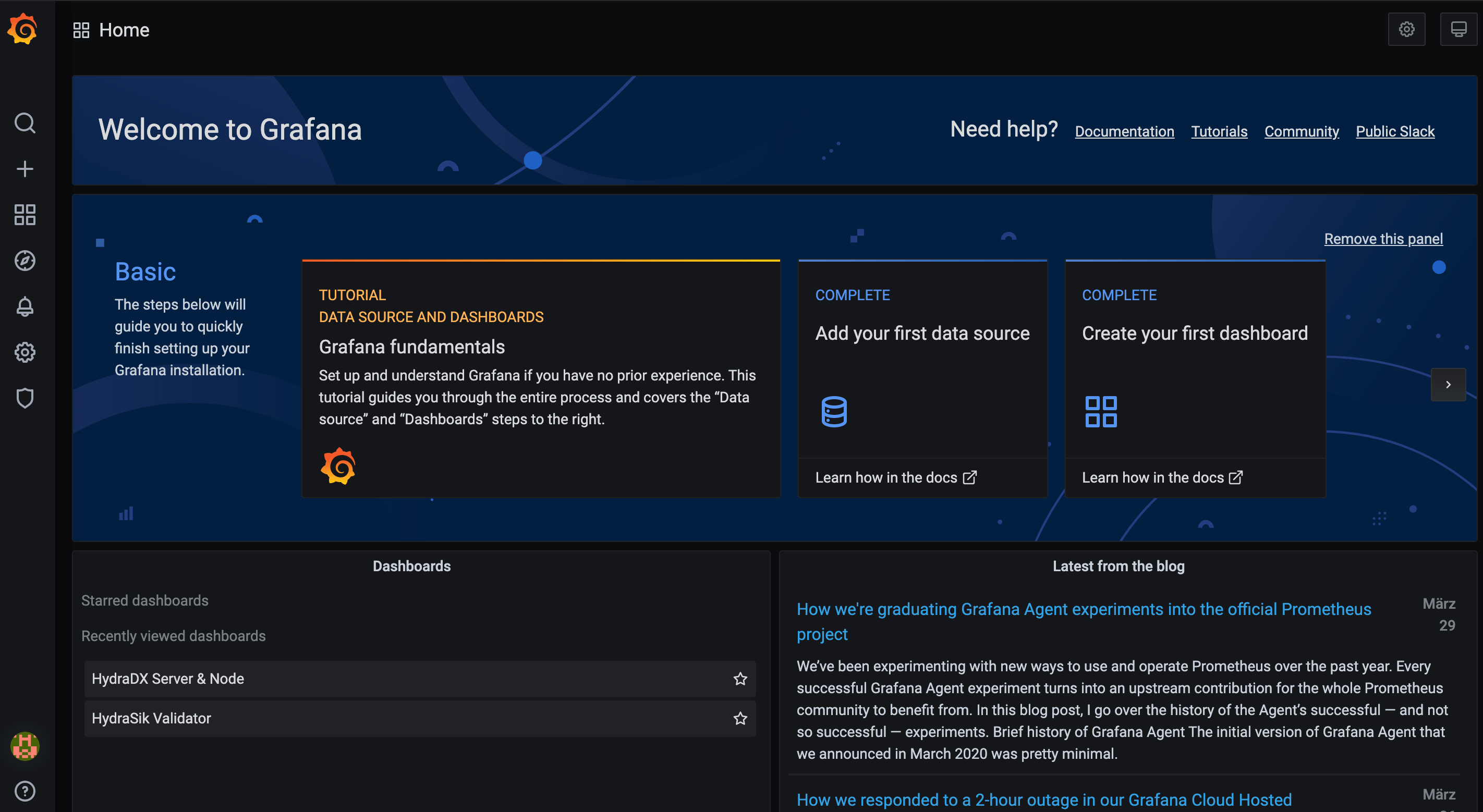
配置数据源
请点击菜单中的设置(齿轮按钮),然后选择数据源。
在下一个窗口中,单击 Add Datasource,然后选择 Prometheus 。
在下表中,您无需更改 URL。
设置 http://localhost:9090/,然后单击 Save and Test。
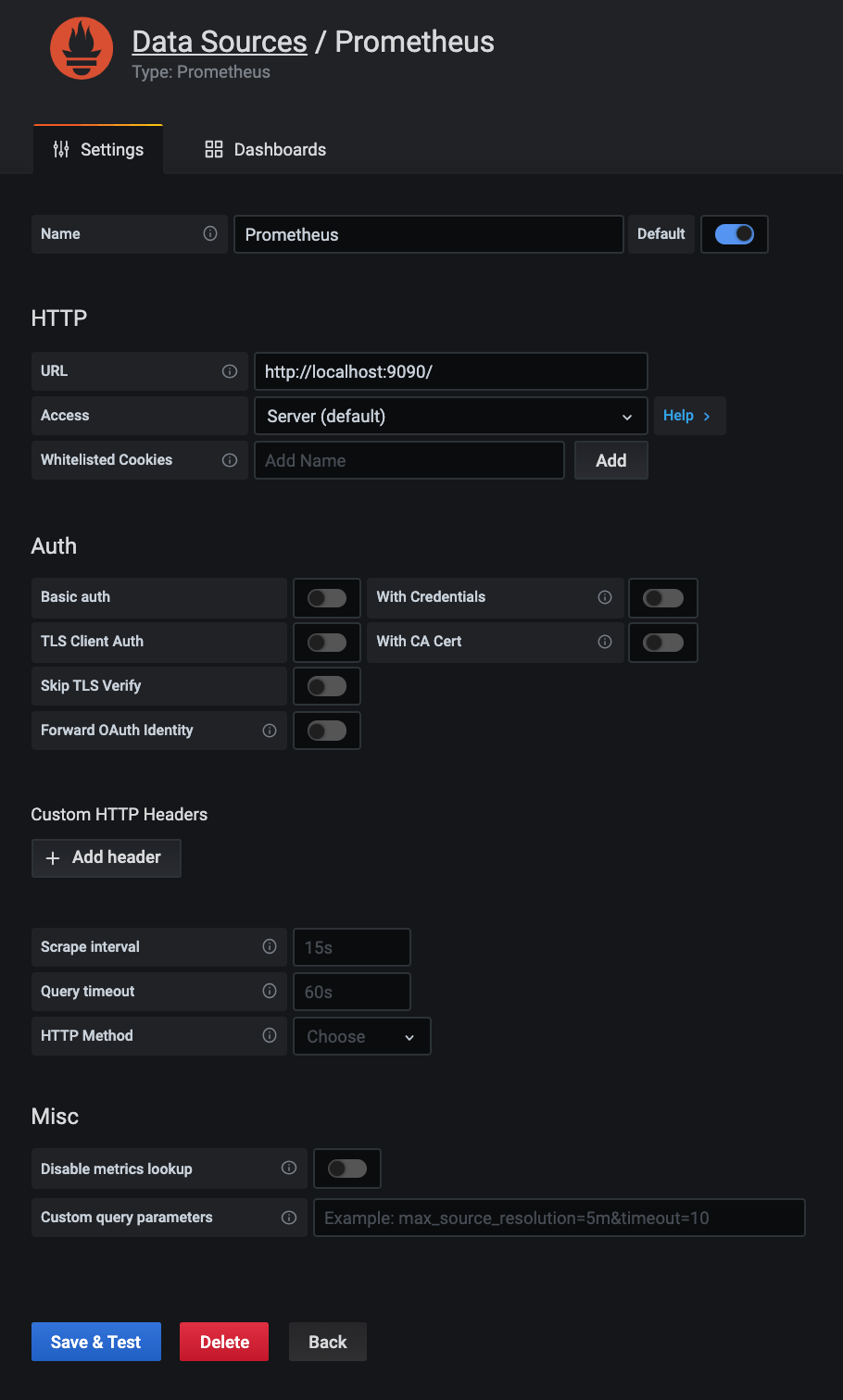
导入仪表盘
请单击主导航中的 Plus 按钮,然后选择 import:
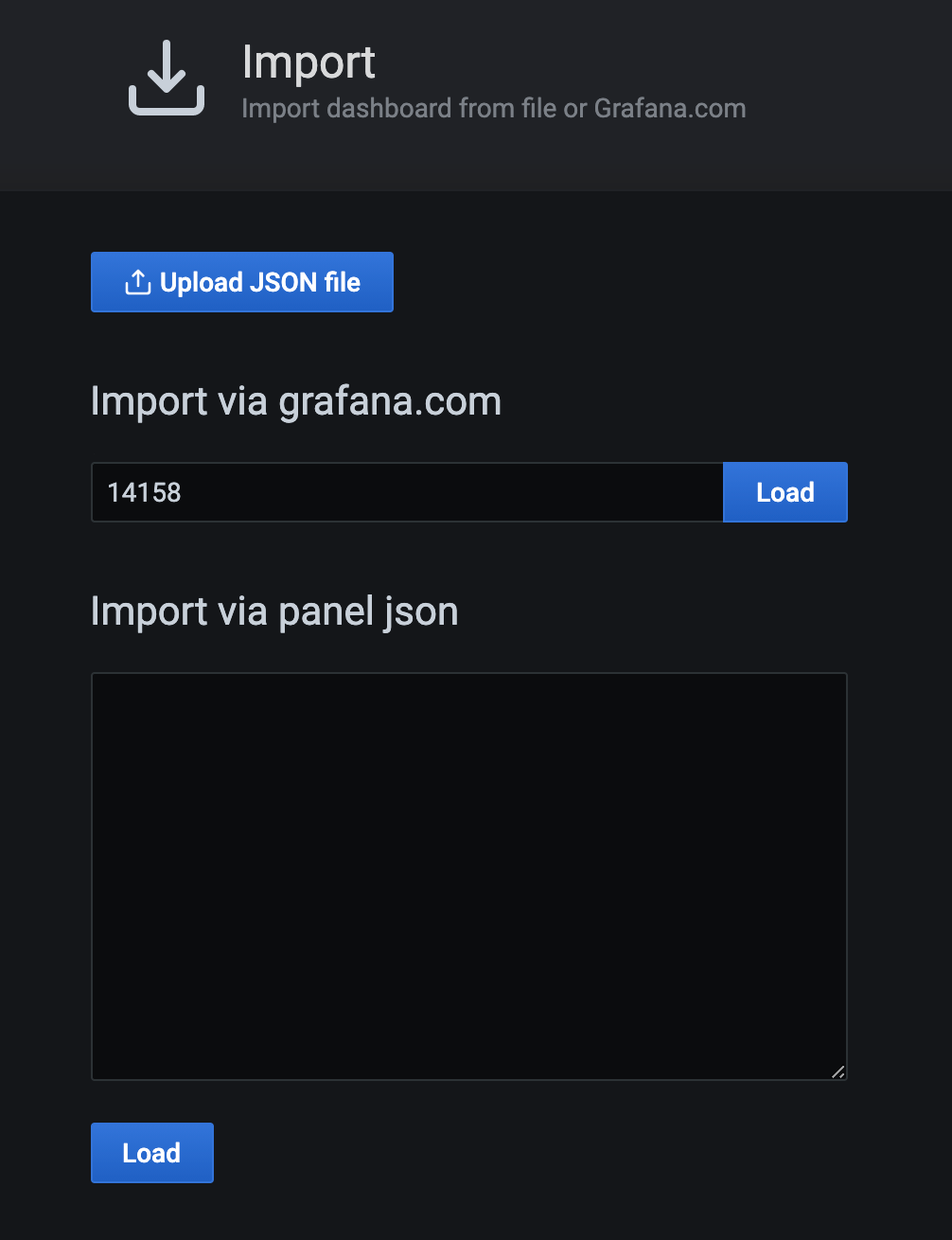
我们将使用 HydraDX Dashboard(仪表盘) 进行加载,您只需输入id 14158 并点击 Load 按钮即可加载它:
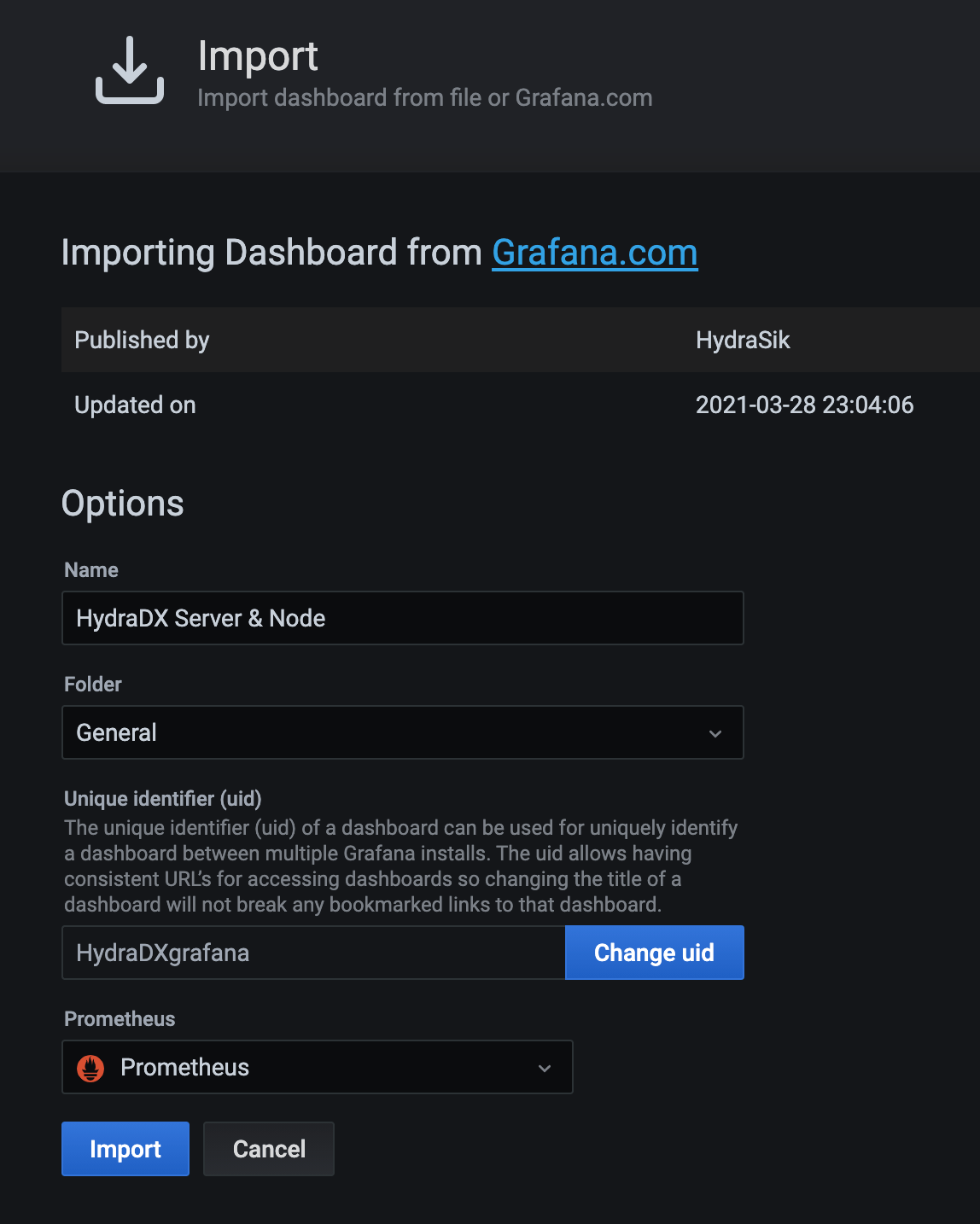
您在这里不需要太多配置,只需确保将 Prometheus 用作数据源即可。 您现在可以完成导入:
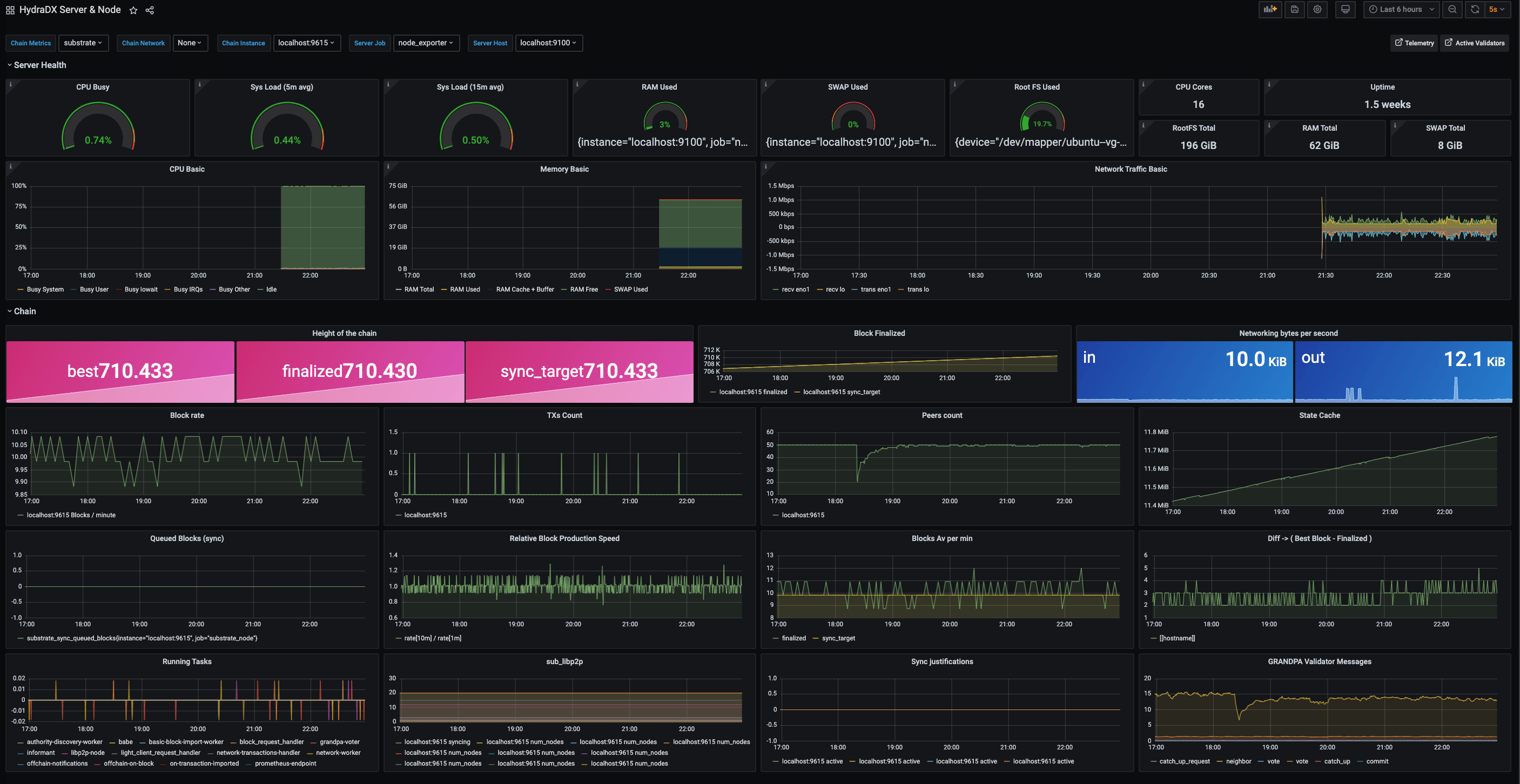
现在,您应该立即看到仪表盘。
如果某些面板是空的,请确保您在面板上方的选择是这样的:
Chain Metrics: SubstrateChain Instance: localhost:9615Server Job: node_exporterServer Host: localhost:9100